可以使用“新建逻辑示意图要素类”功能从头开始创建一个逻辑示意图要素类。请在“逻辑示意图数据集编辑器”中访问此功能:
- 从逻辑示意图数据集编辑器 工具条上的新建下拉菜单
 访问
访问 - 在右键单击数据集编辑器树中的某个逻辑示意图模板项时从逻辑示意图项目 窗口访问
创建逻辑示意图要素类的前几个主要步骤包括对以下内容的指定:
- 逻辑示意图要素类的名称
- 此逻辑示意图要素类将要实现的逻辑示意图要素类型(结点、链接、链接上的结点或子链接)
- 如果是结点逻辑示意图要素类,则要指定所需几何(点、面或线)的类型
- 希望从现有逻辑示意图要素类继承的逻辑示意图要素类的父逻辑示意图要素类的名称
下面的步骤详细描述了如何使用“新建逻辑示意图要素类”命令创建逻辑示意图要素类:
- 在逻辑示意图数据集编辑器 中编辑逻辑示意图数据集。
- 如果逻辑示意图数据集资源未以树视图的形式在逻辑示意图项目窗口中列出,请单击逻辑示意图数据集编辑器 工具条中的视图,然后单击项目树。
- 选择以下任一方法访问“新建逻辑示意图要素类”命令:
- 在“逻辑示意图数据集编辑器”树视图中,右键单击要与新逻辑示意图要素类相关联的逻辑示意图模板条目,然后单击新建逻辑示意图要素类。
- 单击逻辑示意图数据集编辑器 工具条上的新建下拉菜单
 ,然后单击新建逻辑示意图要素类。
,然后单击新建逻辑示意图要素类。
无论哪种情况,在编辑器窗口 的右侧都会自动显示新的逻辑示意图要素类的属性选项卡:
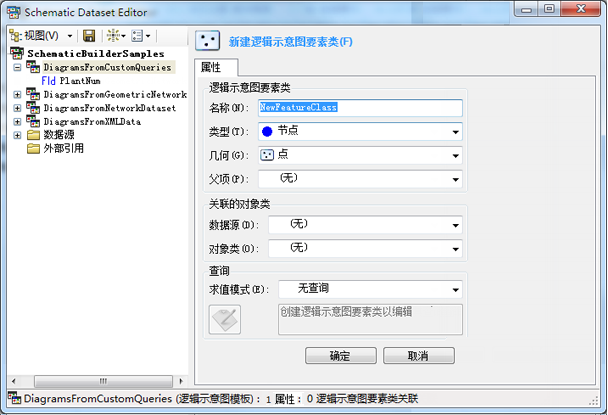
- 在属性选项卡的名称字段中输入新的逻辑示意图要素类的名称。
- 从类型下拉列表中选择所需的逻辑示意图要素类类型。
也就是说,如果需要逻辑示意图结点要素类,则选择结点项,如果需要逻辑示意图链接要素类,则选择链接,以此类推。
- 如果已在类型列表中选择了结点,则需要从几何下拉列表中指定想要用于逻辑示意图要素的几何类型:
- 如果希望此逻辑示意图要素类实现简单结点要素,则选择点。
- 如果希望逻辑示意图要素类建构折线 (polyline) 容器结点要素,则选择折线 (polyline)。
- 如果希望逻辑示意图要素类建构面容器结点要素,则选择面。
如果您希望逻辑示意图结点要素类实现逻辑示意图容器结点要素,则面或折线是需要的几何类型。容器是逻辑示意图中与其他某些结点和链接关联的特定逻辑示意图结点。逻辑示意图能够自动计算容器结点的大小,因此当显示包含此类容器结点的逻辑示意图时,这些容器结点会自动显示在与它们关联的逻辑示意图要素的周围。这样,每当容器结点移动时,与之关联的逻辑示意图要素也会随着一起移动,而移动与容器相关联的逻辑示意图要素则会使容器结点自动重新调整自身的大小。
- 如果要将新的逻辑示意图要素类定义为现有逻辑示意图要素类的子类,可单击父项下拉列表,然后选择所需的父逻辑示意图要素类。
将逻辑示意图要素类作为现有逻辑示意图要素类的子类来创建可以节约配置时间,因为在默认情况下,子类会自动继承为父类设置的所有配置参数。
- 在属性选项卡的底部单击确定以验证逻辑示意图要素类的主要参数,至此这些参数已全部设置完毕。
在逻辑示意图数据集编辑器树中会为新创建的逻辑示意图要素类显示一个新条目。
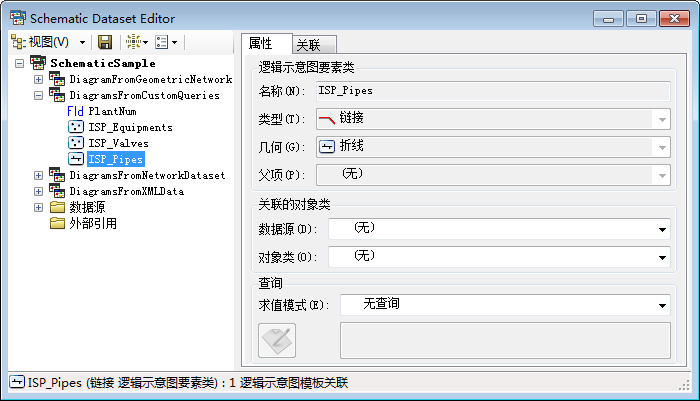
如果是右键单击某逻辑示意图模板,然后从显示的快捷菜单开始创建新的逻辑示意图要素类,则新的逻辑示意图要素类会自动与该逻辑示意图模板相关联,并会最终显示在逻辑示意图数据集编辑器树中该逻辑示意图模板条目下。如果是从逻辑示意图数据集编辑器 工具条上的新建项目下拉菜单开始创建,则新的逻辑示意图要素类不会与任何逻辑示意图模板相关联,并且最终会显示在逻辑示意图数据集编辑器树视图底部的非关联逻辑示意图要素类主条目下。
属性选项卡的逻辑示意图要素类部分中的选项此时会被锁定;无法更改此逻辑示意图要素类的名称、类型、几何或父项参数。如果您出现误操作或是需要更改这些参数,则需要删除此逻辑示意图要素类并重新创建它。
- 单击逻辑示意图数据集编辑器 工具条上的保存按钮
 。
。
如果此逻辑示意图要素类现已完成其内置参数方面的定义,则后面还需要实施一些其他配置,以便此逻辑示意图要素类能够完全投入使用。可在任何时间实施和更改以下配置:
- 创建逻辑示意图要素类之后,需要指明该逻辑示意图要素类应该由哪个逻辑示意图模板管理 - 也就是说,必须将逻辑示意图要素类与一个或若干个现有逻辑示意图模板进行关联。
- 如果您要将新建的逻辑示意图要素类与 GIS 要素类或对象表进行关联,则需要配置“关联的对象类”部分中的参数。根据用于管理逻辑示意图要素类的构建器,此配置可能是强制性配置,以便构建器能够处理为生成逻辑示意图而提供的输入数据。
- 此外,逻辑示意图(不管其关联的是哪种构建器)也可能包含基于自定义查询构建的逻辑示意图要素。要为逻辑示意图要素类指定自定义查询,必须指定其属性选项卡查询部分中的参数。